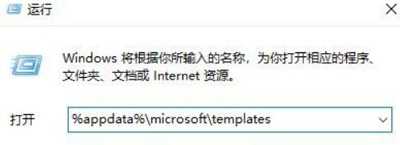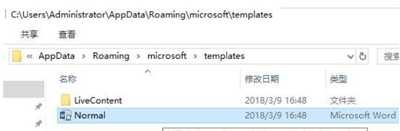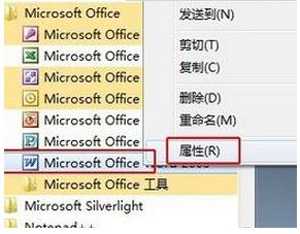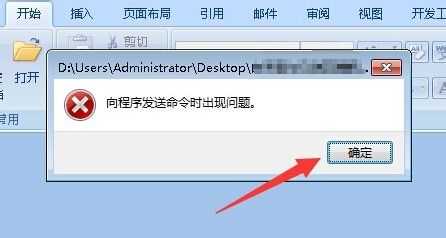word向程序发送命令时出现问题word向程序发送命令解决方法
(编辑:jimmy 日期: 2025/1/20 浏览:2)
word向程序发送命令时出现问题word向程序发送命令解决方法
最近有用户打开word向程序发送命令时出现问题弹窗,不知道是什么原因怎么解决,一般来说解决起来有点麻烦,想要解决用户快点来看看吧。
word向程序发送命令时出现问题
方法一、
1、按下【win(徽标键)】+【R】快捷键打开运行窗口,在窗口中输入【%appdata%microsoft emplates】,点击【确定】;
2、出现templates文件夹页面,选择Normal.dot文件并删除,问题解决。
方法二、
1、鼠标右键单击word程序图标,选择【属性】;
2、把属性切换到【兼容性】,勾选【以管理员身份运行此程序】,点击【确定】,问题解决!
方法三:
请您在“开始”菜单搜索框中输入“regedit”并按回车,如果弹出用户账户控制窗口,请点击“继续”。在左半边页面右击“计算机”,选择“导出”,然后将其保存与桌面上。这是我们备份下来注册表,如果我们在操作中发生什么错误话,我们可以双击导入来恢复成原来注册表。
Word 2007:
1.退出所有Office程序
2.确保以下文件夹内无任何文件:
%AppData%MicrosoftwordSTARTUP
C:Program FilesMicrosoft OfficeOFFICE12STARTUP
3.打开注册表编辑器,重命名以下两项,(比如将word重命名为wordold)
HKEY_CURRENT_USERSoftwareMicrosoftOffice12.0word
HKEY_CURRENT_USERSoftwareMicrosoftOffice wordAddins
HKEY_LOCAL_MACHINESOFTWAREMicrosoftOffice12.0word
HKEY_LOCAL_MACHINESOFTWAREMicrosoftOfficewordAddins
4.删除Normal.dotm:
%AppData%MicrosoftTemplates